Staging-ympäristö on varsinaisen sivuston kopio, jossa on mahdollista testata muutoksia ja päivityksiä ennen kuin ne otetaan käyttöön varsinaisella sivustolla.
Jotkin cPanel-sovellukset mahdollistavat staging-ympäristön käyttöönoton sovelluksen hallintapaneelista käsin.
Esimerkiksi Wordpress Manager by Softaculous -sovelluksessa käyttöönotto tapahtuu seuraavasti:
Kirjaudu sisään Telia Hosting -hallintaan ja valitse ylävalikosta Palvelut. Tuotteet ja palvelut -sivulla paina webhotellisi riviltä Hallitse-painiketta. Tuotteen tiedot -sivulla siirry sivun alaosaan ja paina One Click-sisäänkirjaus -kohdasta cPanel.
Kun olet kirjautuneena cPaneliin, siirry sivulla alemmas kohtaan Software. Software-otsikon alta löydät asennettujen sovellusten hallintapaneelit, sekä Softaculous Apps Installer -sovelluksen, jolla sovelluksia voi hallita.
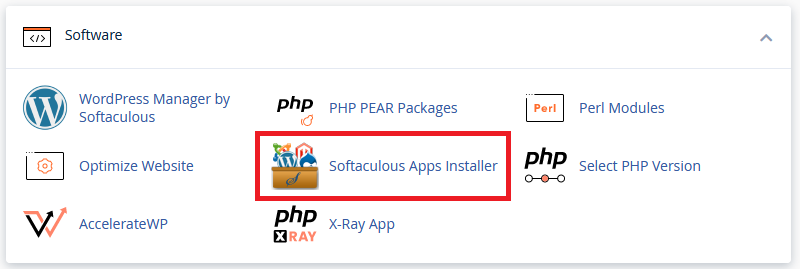
Mikäli haluamasi sovellukselle on pikalinkki Software-otsikon alla, voit painaa sitä, tai etsiä oikean sovelluksen Softaculous Apps Installer -sovelluksesta.

Löydät asennetut sovellukset Softaculousin etusivulta, kohdasta Installations.

Etsi sivulta oikea WordPress-asennus ja paina Create Staging -painiketta.

Staging-asetuksissa määritellään seuraavat tiedot:
- Live Installation URL - Varsinaisen sivuston osoite.
- Choose Installation URL - Osoite, johon staging-ympäristö luodaan. Voi olla hakemisto pääverkkotunnuksen alla tai aliverkkotunnuksen juuri/alihakemisto.
Voit määritellä uuden aliverkkotunnuksen Telia Hosting -hallinnassa (Palvelut > Hallitse > Aliverkkotunnukset) tai cPanelissa (Domains > Domains). - Database Name - Staging-ympäristölle luotavan tietokannan nimi.
Huom! Staging-ympäristö tekee kopion sivun tiedostoista ja vaatii oman tietokantansa, joten pidä huoli, että Webhotel-palvelusi levytila- ja tietokantakiintiössä on tilaa.
Jos luot uuden aliverkkotunnuksen staging-ympäristölle, täytyy sille luoda oma sertifikaatti cPanelin kohdasta Security > SSL/TLS Status, jotta suojattu HTTPS-yhteys toimii.
Kun olet määritellyt haluamasi asetukset, paina Create Staging -painiketta.
Järjestelmä tarkastaa palvelun ja Wordpress-asennuksen tilan. Jos kaikki on kunnossa, staging-ympäristö on valmis käytettäväksi.
Nyt staging-ympäristö näkyy Softaculous-hallinnassa uutena Wordpress-asennuksena:

Perusasennuksesta poiketen staging-asennuksessa on Push to Live -painike, jolla staging-ympäristöön tehdyt muutokset voi päivittää myös varsinaiselle sivulle.

Voit valita, mitä asioita staging-ympäristöstä viedään live-ympäristöön, eli varsinaiselle sivulle. Customize-välilehdellä voit valita, päivitetäänkö varsinaisen sivuston tiedostoja tai hakemistoja, viedäänkö staging-ympäristön koko tietokanta varsinaiselle sivulle sekä kytkeä yksittäisten tietokantarivien päivityksen päälle tai pois.
Huom! Push to Live -toiminto ylikirjoittaa valitut tiedostot, hakemistot ja tietokantasisällöt, joten suosittelemme varmistamaan, että sivusta on tehty ajantasainen varmuuskopio!
Unlink this installation from live -painike irrottaa staging-ympäristön omaksi itsenäiseksi Wordpress-asennukseksi, josta ei ole mahdollista enää viedä muutoksia toiseen Wordpress-asennukseen Push to Live -toiminnolla.
Staging-sivustoa voi käyttää täysin samalla tavalla kuin varsinaista sivustoa. Hallintaan voi kirjautua suoraan joko /wp-admin/ -osoitteella tai Softaculousin Wordpress Management -sovelluksen kautta.
Staging-ympäristön voi poistaa painamalla Softaculous-hallinnassa staging-asennuksen rivillä olevaa punaista roskakori-ikonia.

